Како одштампати садржај мапе у оперативном систему Виндовс 10
виндовс 10 Гроовитип Командна линија Савети / / March 19, 2020
Последњи пут ажурирано

Сазнајте како можете да одштампате садржај мапе, а затим је сачувате у текстуалну датотеку помоћу командне линије у систему Виндовс 10.
Штампање структуре директорија мапе - укључујући називе датотека и подмапе - један је од оних једноставних задатака који би у Виндовсу 10 требали бити једноставни. Добра вест је да је је лако, једном када знате како то учинити. Међутим, то захтева коришћење наредбеног ретка. Али једном када научите ову једноставну команду, можете брзо и лако да генеришете спискове датотека са садржајем мапа које можете да штампате или мењате према потреби.
Прво ћемо вам показати како исписати садржај мапе помоћу уграђених функција Виндовс 10. Затим ћемо вам показати још лакши начин помоћу софтвера других произвођача. Спреман? Хајде да почнемо.
Одштампајте садржај мапа у оперативном систему Виндовс 10 користећи командни редак
Ако желите само штампану листу онога што се налази у мапи, ево шта треба да урадите.
- Отворите командни редак. Да бисте то учинили, кликните Старт, откуцајте ЦМД, а затим кликните десним тастером миша Покрени као администратор.
- Промените директоријум у мапу у коју желите да одштампате садржај. Да бисте то учинили, користите тастер ЦД команда- на пример, „цд ц: \ усерс \ адацоста \ документи“.
- Упишите сљедећу наредбу и притисните Ентер: дир> листинг.ткт
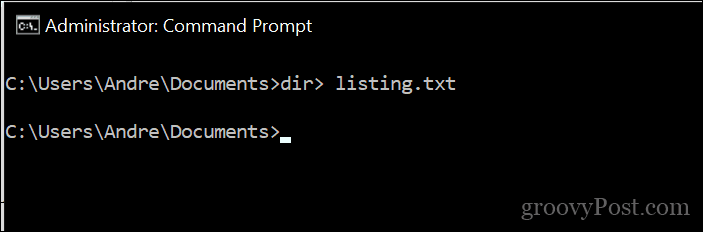
Ово ће генерирати основну текстуалну датотеку која садржи садржај директорија. Назив датотеке коју сачувате може бити све што желите. Можете га назвати листинг.ткт, филес.ткт, фолдер.ткт или било шта друго.
Овако то изгледа:
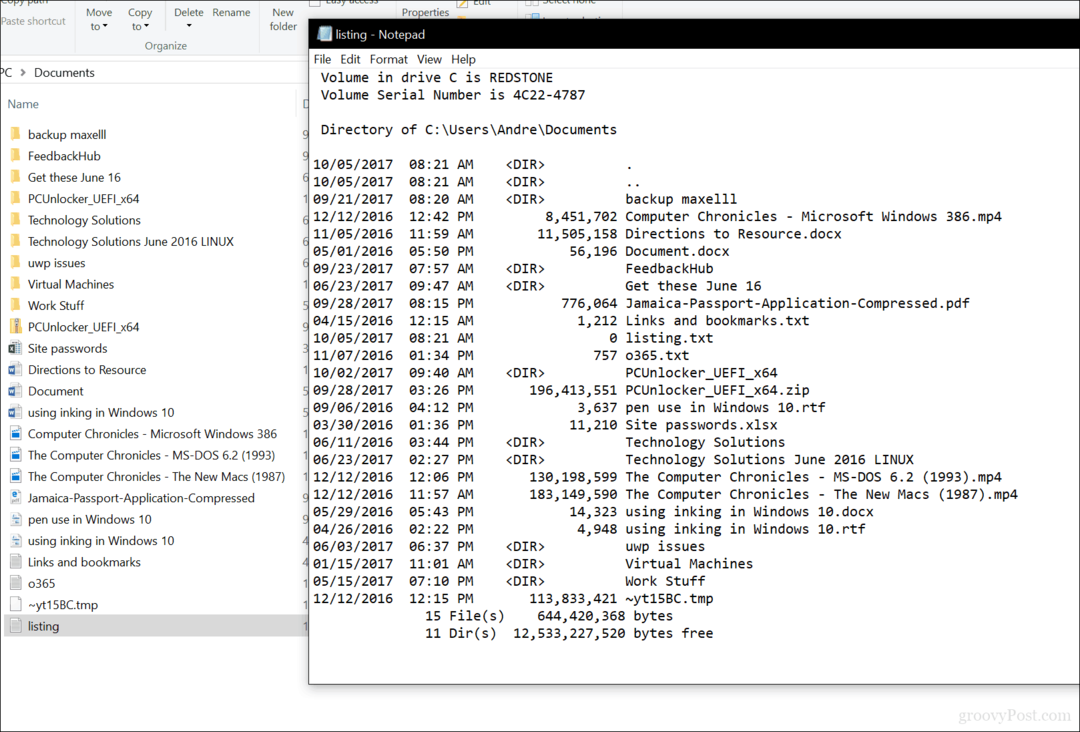
Ако желите отићи корак даље, можете да одштампате садржај подмапа издајући следећу наредбу: стабло „ц: \ име_датка“> „ц: \ филе_наме.ткт“ / А / Ф
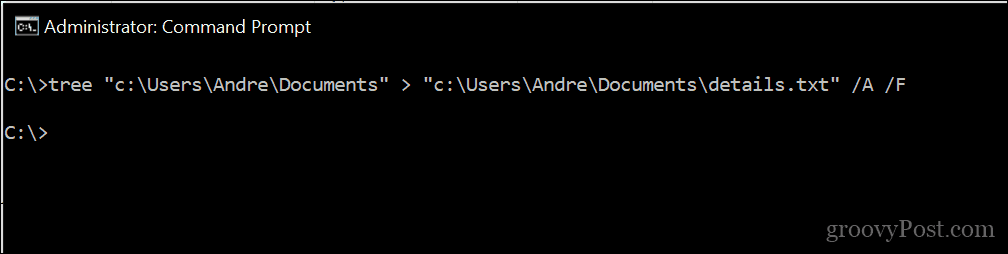
Погледајте пример:
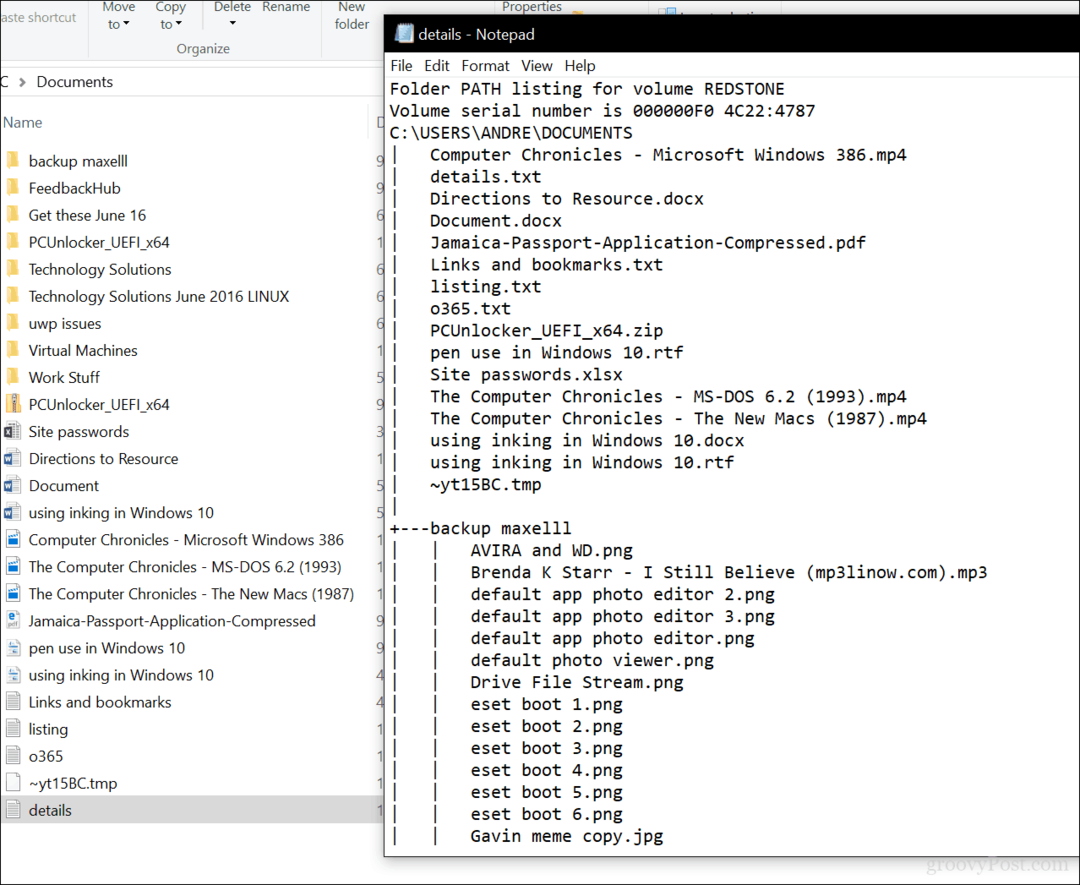
Тамо га имате, све потребне информације о томе шта се чува у мапама.
САВЕТ: У командној линији, коришћењем „>“ увек ће излаз наредбе послати датотеци. Ради са било којом наредбом. Такође можете да користите ">>" да додате излаз на крај постојеће датотеке.
Како се користи Карен-ов штампач директорија
Тражите графички алат који може учинити исту ствар? препоручио бих Карен штампач директорија; Користио сам је пре много година када сам морао да стварам евиденције штампања датотека сваке недеље. Врло је једноставан за употребу, али има интерфејс пакиран с пекмезом. Све што требате учинити је одабрати директни директориј, одабрати атрибуте које желите (величина датотеке, датум креирања, проширење), а затим кликните Принт.
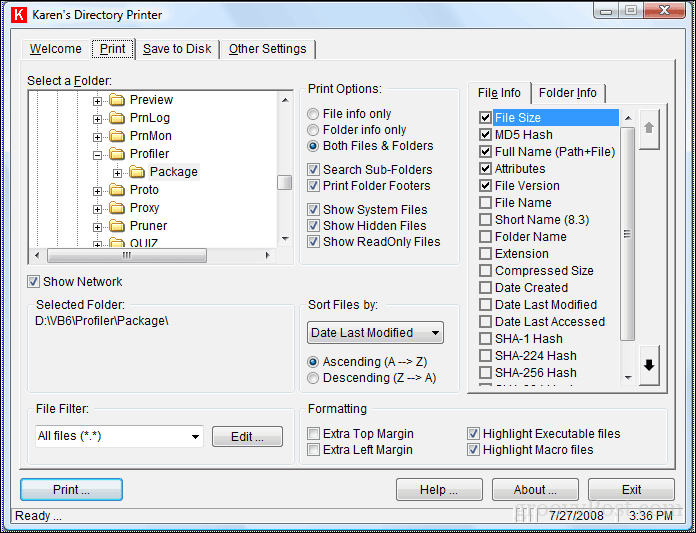
Надамо се да ће Мицрософт учинити овај задатак лакшим за обављање. У прошлости су знали да нас изненаде, попут ажурирања апликација попут Паинт и ВордПад. Чак је и командна линија у последње време добила ажурирања. До тада, ово је најбоље што имате.
Јавите нам шта мислите. Да ли сматрате да је овај савет користан?



